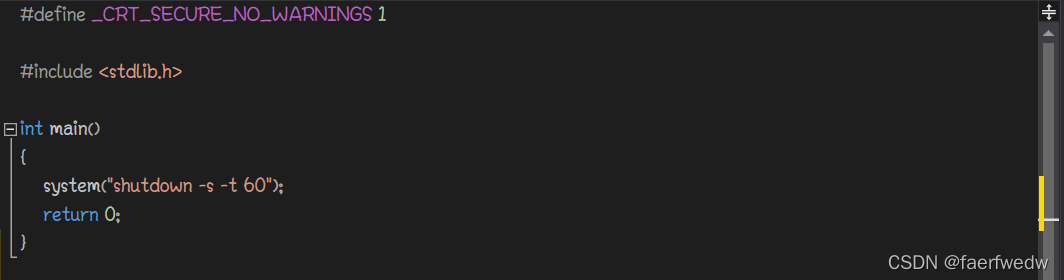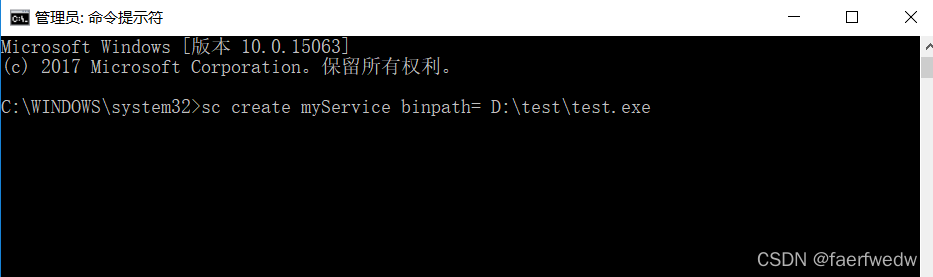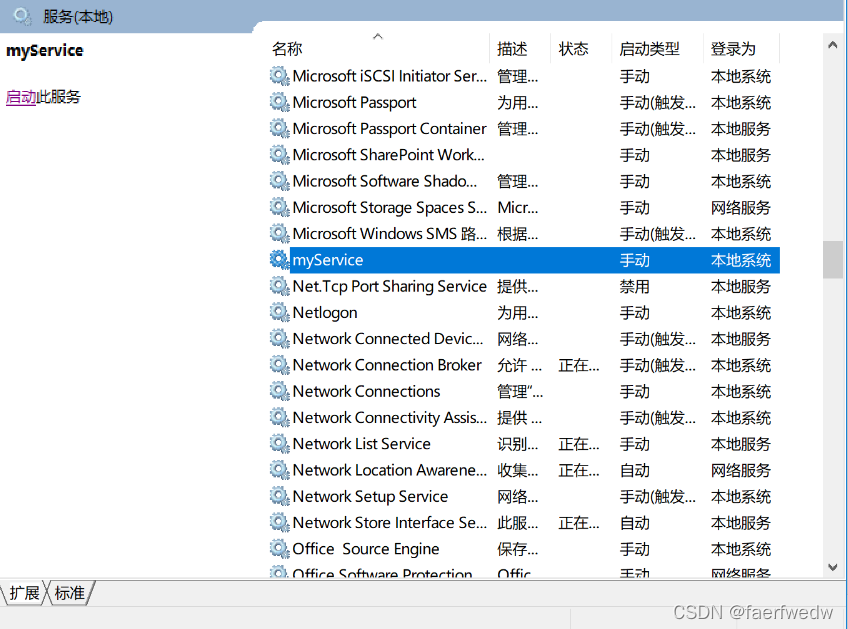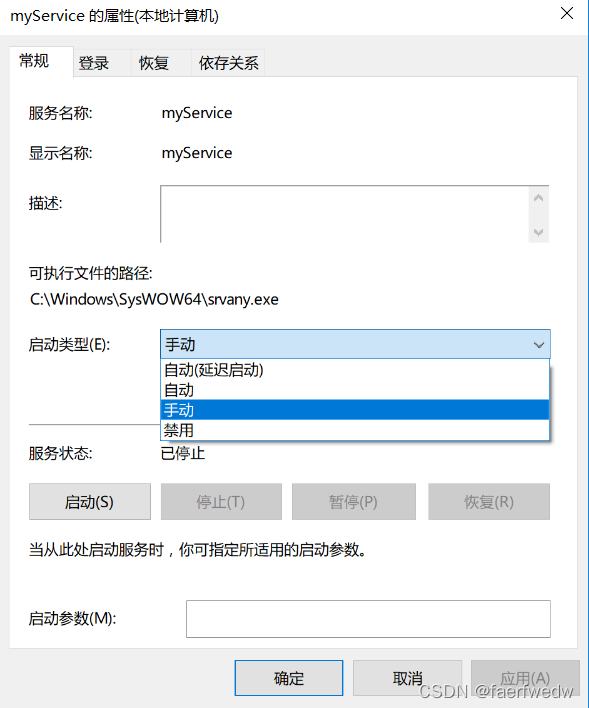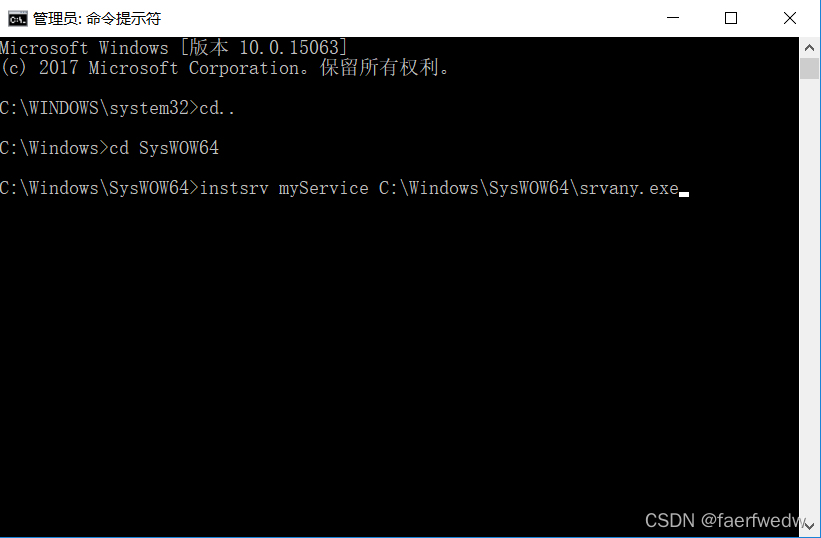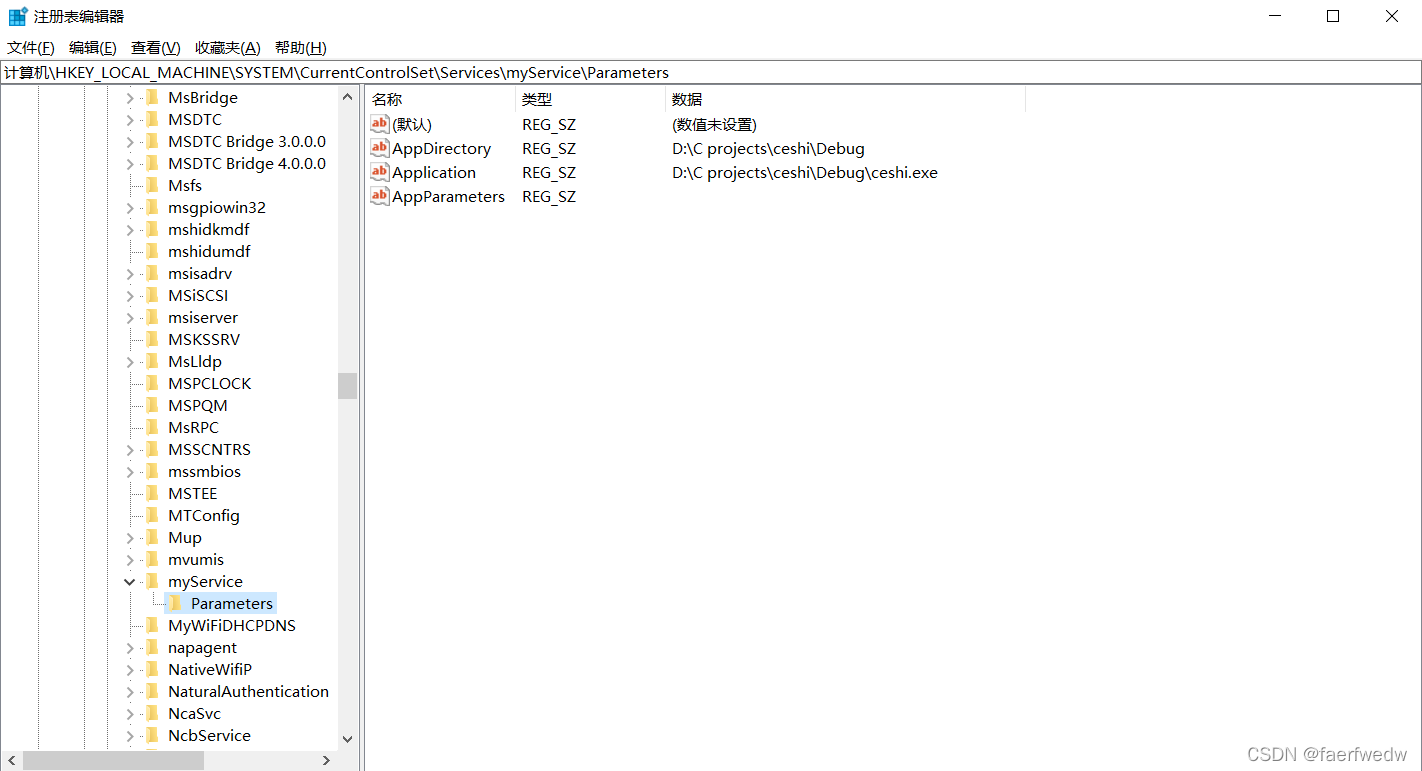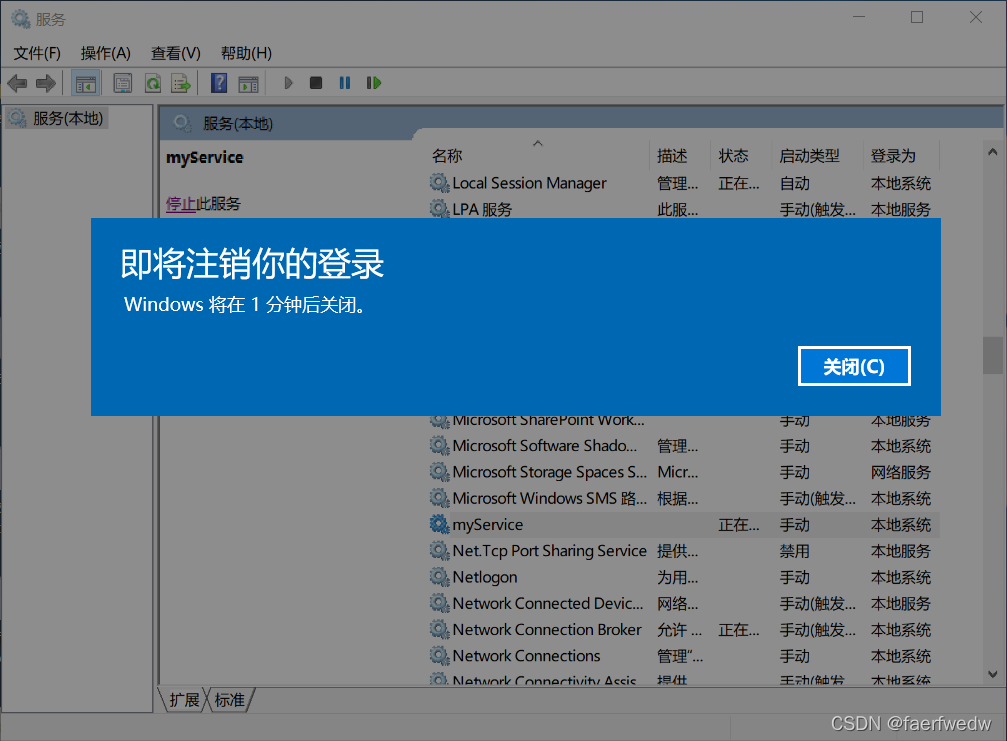我们先写一个60s自动关机的小程序,代码如下。(注意: 取消关机的命令为shutdown -a 在调试程序后记得打开命令行窗口输入该命令)
接着我们把调试后生成的exe程序添加到windows本地服务,主要有两种方法。其中方法一虽然简便快捷,但本人不推荐使用该方法,因为如果你的exe程序不符合服务的规范,有可能导致服务启动失败。
一、windows自带的sc命令
首先以管理员身份运行cmd命令行窗口,接着输入下面的命令。其中myService为创建的本地服务名称,binpath为exe程序所在的绝对路径。
然后打开系统服务,就可以看到刚刚创建好的服务。
鼠标右键单击“属性”选项后,将启动类型改为自动,电脑就会在每次启动后就会在60秒后自动关机。要解除自动关机就需要在命令行窗口输入shutdown -a命令
注意:删除服务命令为sc delete "创建的服务名称"
二、使用两个工具:instsrv + srvany
instsrv.exe和srvany.exe是微软提供的两个实用工具,这两个工具配合使用可以将任何exe应用程序作为windows服务运行。
网盘下载链接:https://pan.baidu.com/s/1o9rVaOA2zzg57eu2AfjqBQ 提取码:71gn
下载完成后将instsrv.exe和srvany.exe拷贝到C:\Windows\SysWOW64目录下(如果是windows32位系统则拷贝到C:\Windows\system32目录下)
接着以管理员身份打开cmd,进入到C:\Windows\SysWOW64目录(windows32位系统则进入C:\Windows\system32目录),输入命令:instsrv myService C:\Windows\SysWOW64\srvany.exe
其中myService为创建的服务名称。服务创建成功后还需要进行相应的配置。
配置
打开注册表(在cmd或者windows自带的搜索中输入: regedit)
HKEY_LOCAL_MACHINE\SYSTEM\CurrentControlSet\Services目录下找到myService(之前创建的服务名称)。右击myService,点击“新建项”,命名为“Parameters”。然后在Parameters中新建几个字符串值。
- 名称: Application 值: exe程序(之前创建的关机程序)的绝对路径(如下图所示)
- 名称: AppDirectory 值: exe程序所在的文件夹路径
- 名称: AppParameters 无需设置值
最后打开系统服务,找到创建的myService服务,将myService启动类型设置为自动就可以在电脑开机后自动运行关机程序了!
版权归原作者 阿大饭 所有, 如有侵权,请联系我们删除。